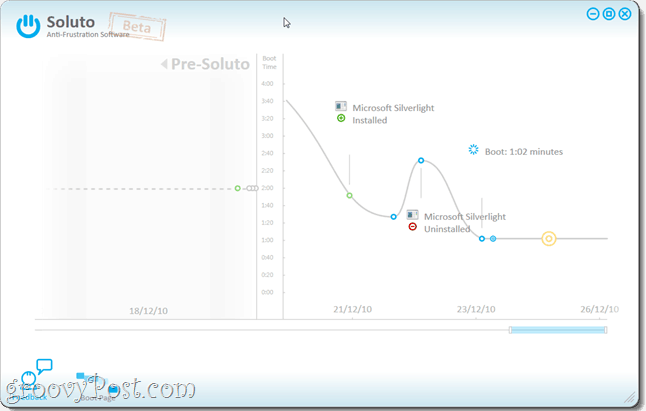Microsoft एज में इमर्सिव रीडर मोड का उपयोग कैसे करें
माइक्रोसॉफ्ट माइक्रोसॉफ्ट बढ़त नायक / / April 27, 2020
पिछला नवीनीकरण

यदि आपको विचलित हुए बिना ऑनलाइन एक लेख पढ़ने की आवश्यकता है तो नए Microsoft किनारे में ईबुक जैसे अनुभव के लिए इमर्सिव रीडिंग मोड था।
हमने आपको दिखाया कि रीडिंग व्यू किस तरह से काम करता है Microsoft एज का विरासत संस्करण. इसने आपको विज्ञापनों, टूलबार और अन्य साइट विकर्षणों से रहित वेब लेखों को पढ़ने की अनुमति दी। लेकिन अब एज के क्रोमियम संस्करण के साथ, हमारे पास इसके लिए एक नया नाम है। इसका नाम है: इमर्सिव रीडर मोड। यह आम तौर पर विरासत संस्करण के रूप में ही काम करता है, लेकिन कुछ अंतर हैं। यहाँ एक नज़र है कि आप क्या उम्मीद कर सकते हैं।
Microsoft Edge में Immersive Reader मोड चालू करें
शुरू करने के लिए, Microsoft एज ब्राउज़र और उस वेबसाइट पर जाएं, जिसे आप पढ़ना चाहते हैं।
फिर, इमर्सिव रीडिंग मोड को सक्षम करने के लिए एड्रेस बार में बुक आइकन पर क्लिक करें। ध्यान दें कि आप भी दबा सकते हैं F9 कुंजी कीबोर्ड पर।
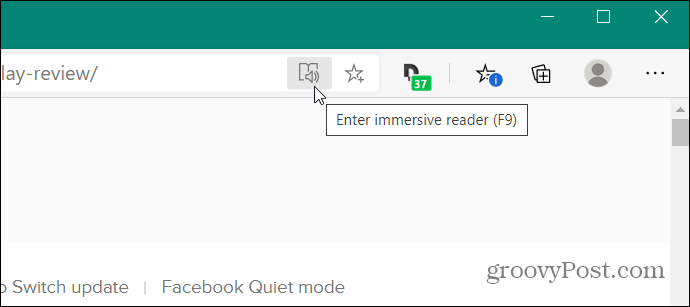
वह Microsoft Edge को उस वेब पेज के साथ पुनः लोड करता है जिसे आप Immersive Reader मोड में पढ़ रहे हैं।
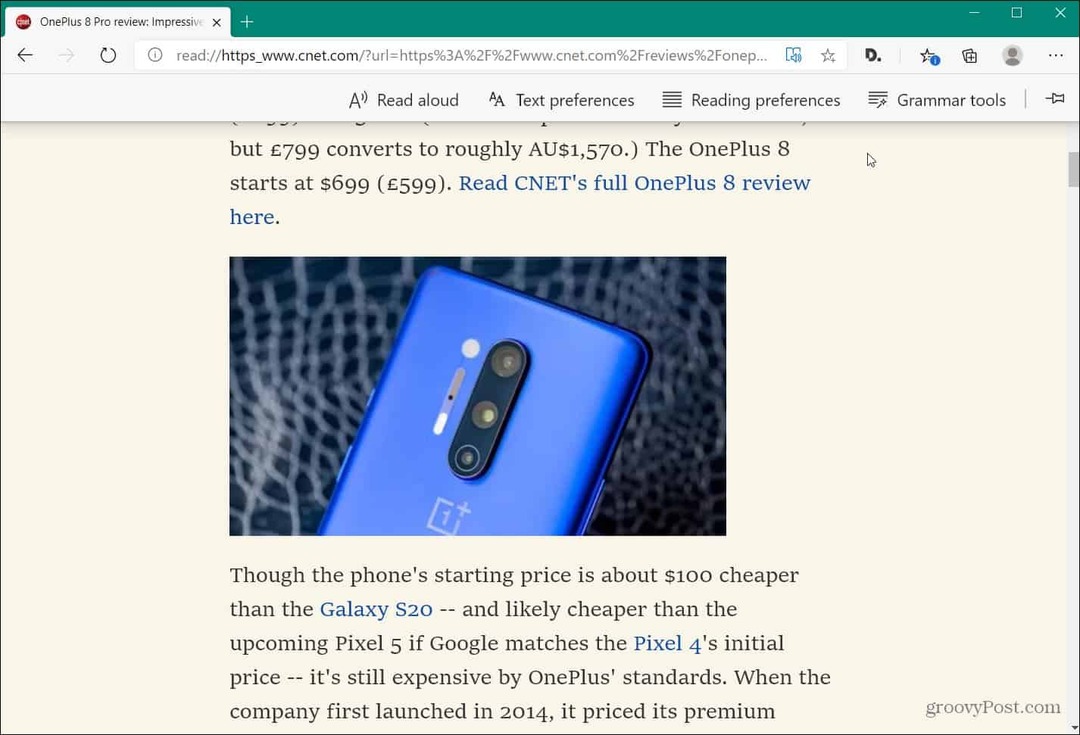
इमर्सिव रीडर मोड का उपयोग करना
इमर्सिव रीडर मोड में भी आपको एक विशेष टूलबार मिलता है। "पढ़ना प्राथमिकताएँ" के तहत आपके पास "लाइन फ़ोकस" कहा जाता है जो आपको पढ़ने पर ध्यान केंद्रित करने की अनुमति देता है। आप एक, तीन या पाँच पंक्तियों के बीच चयन कर सकते हैं।

"व्याकरण उपकरण" सुविधा आपको शब्दों को शब्दांशों में विभाजित करने और लेख में संज्ञा, क्रिया और विशेषण को उजागर करने की अनुमति देती है। आप हर एक के लिए रंग बदल सकते हैं आपके लिए सबसे अच्छा काम करता है।
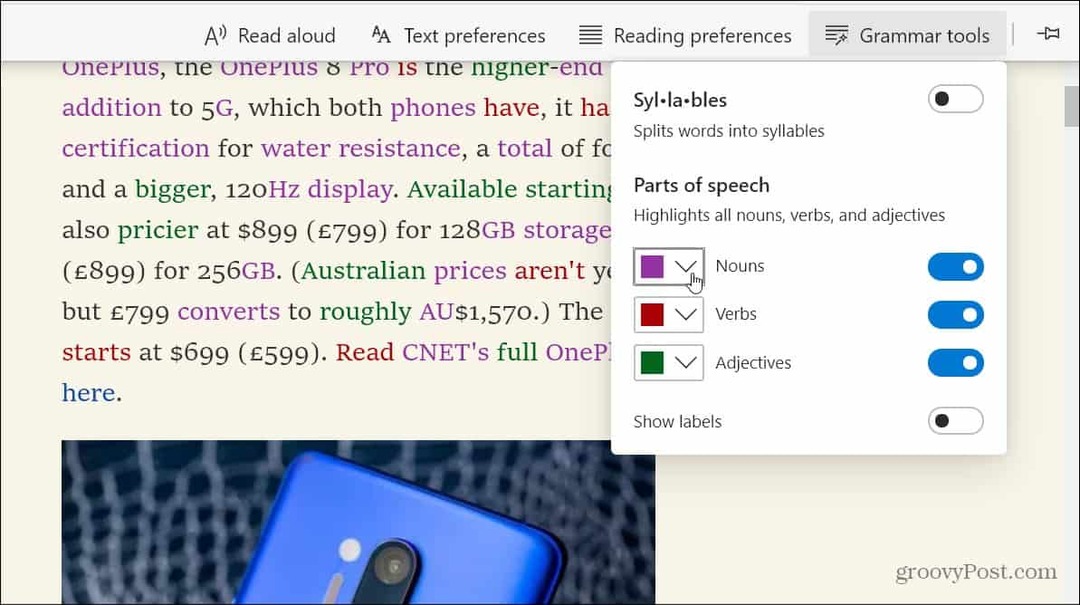
एक "टेक्स्ट" बटन भी है जहाँ आप टेक्स्ट के आकार के साथ-साथ बैकग्राउंड कलर को भी मैनेज कर सकते हैं।
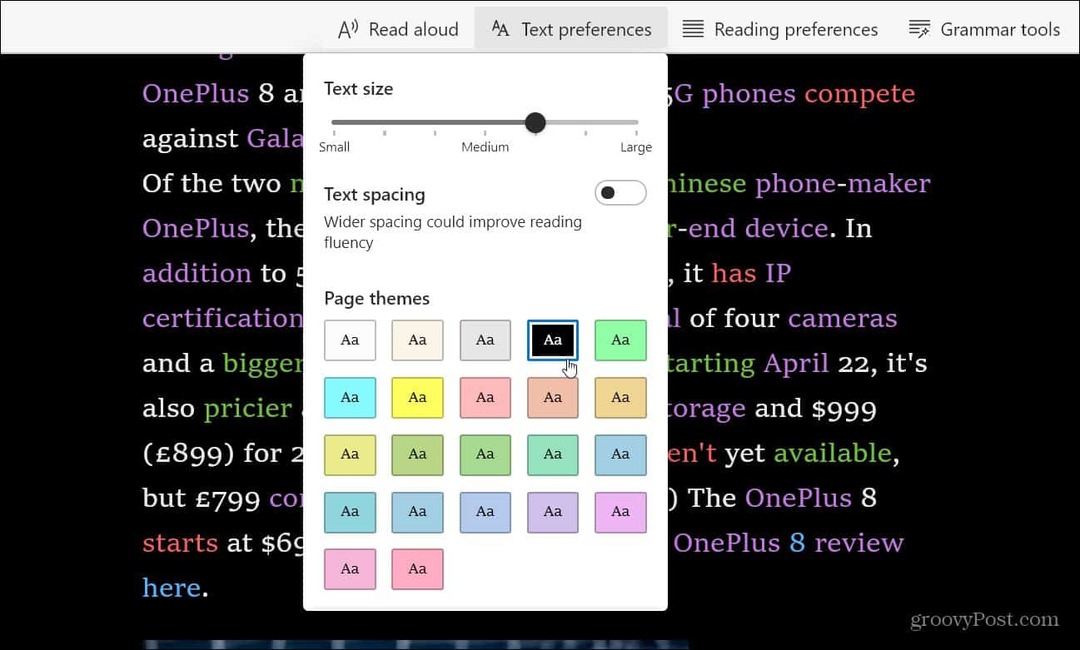
और "पढ़ें जोर से" सुविधा है जो डिजिटल सहायक को लेख को ज़ोर से पढ़ने देता है। आप जिस गति से लेख पढ़ रहे हैं उसे नियंत्रित करने के साथ-साथ आवाज भी बदल सकते हैं।
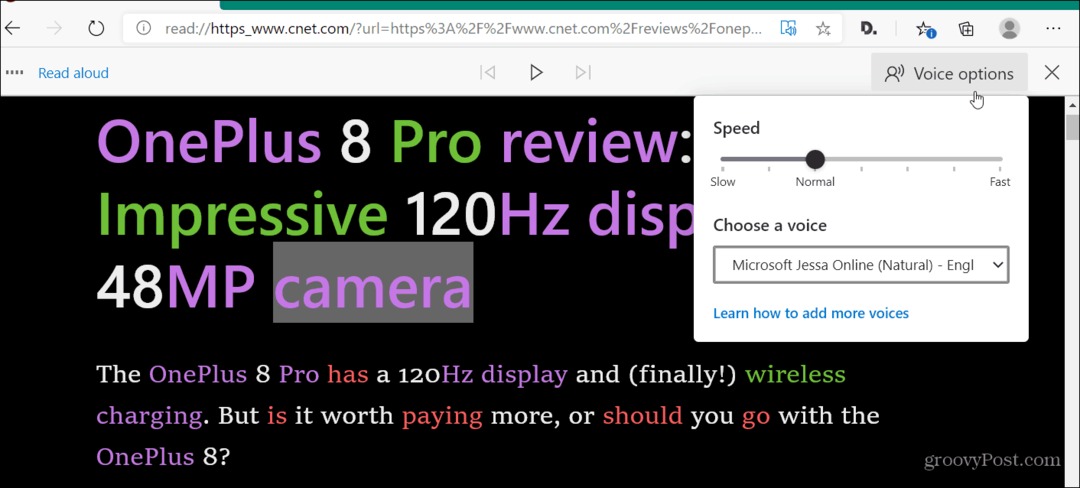
इमर्सिव रीडर मोड ऐसे समय के लिए बहुत अच्छा है जब आपको किसी विशेष लेख पर ध्यान भटकाने की आवश्यकता होती है। यह उन लोगों के लिए भी बहुत अच्छा है जो सुनने या देखने में कठिन हैं।
यदि आप अभी तक स्थापित करने के लिए है एज का क्रोमियम संस्करण यह ध्यान रखना महत्वपूर्ण है कि आपके पास जाने के लिए हमारे पास इसके बारे में कई लेख हैं। उपयोग करने का तरीका भी शामिल है Google Chrome एक्सटेंशन, कैसे उपयोग करने के लिए संग्रह की सुविधा, और कैसे एज को बैकग्राउंड में चलाने से रोकें.
नया Microsoft एज विंडोज 7/8/10 के संस्करणों के साथ सही मायने में क्रॉस-प्लेटफॉर्म है, जल्द ही आने वाला लिनक्स संस्करण के साथ मैकओएस, एंड्रॉइड और आईओएस।
व्यक्तिगत पूंजी क्या है? 2019 की समीक्षा शामिल है कि कैसे हम इसका उपयोग धन प्रबंधित करने के लिए करते हैं
चाहे आप पहले निवेश से शुरू कर रहे हों या एक अनुभवी व्यापारी हों, पर्सनल कैपिटल में सभी के लिए कुछ न कुछ है। यहाँ एक नज़र है ...